快连VPN mac 版完全卸载教程,彻底清理残留文件的方法
快连VPN Mac版完全卸载教程,彻底清理残留文件的方法
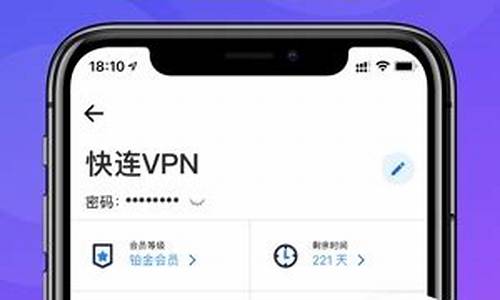
随着VPN软件的普及,越来越多的用户开始使用它来保护自己的上网隐私。而对于Mac用户来说,在卸载VPN软件时,往往会遇到一些遗留问题。即使卸载了应用本身,仍然可能会有残留的配置文件、缓存文件和日志文件占用空间。今天,我们将为大家提供一份详尽的《快连VPN Mac版完全卸载教程》,帮助你彻底清理这些“隐形垃圾”,恢复系统的干净和流畅。
目录:
1. 前期准备:为什么要彻底卸载VPN软件
2. 卸载快连VPN的标准步骤
3. 彻底清理VPN残留文件的方法
4. FAQ:常见问题解答
1. 前期准备:为什么要彻底卸载VPN软件
当我们不再使用快连VPN时,单纯通过拖动到废纸篓的方式卸载并不足够。这种卸载方式只会删除应用程序本身,但一些系统配置、日志文件、缓存文件等仍然会残留在系统中。这些残留的文件不仅占用磁盘空间,长期下去可能还会影响系统的性能,导致Mac运行缓慢。
为了确保系统的干净与高效,彻底清理VPN软件残留文件非常重要。接下来,我们将详细介绍如何通过几步简单的操作来彻底卸载快连VPN。
2. 卸载快连VPN的标准步骤
我们需要按照标准的步骤卸载应用程序。具体操作如下:
1. 退出快连VPN
在卸载之前,确保退出快连VPN应用程序。如果VPN仍在后台运行,可能会影响卸载的顺利进行。你可以在菜单栏找到快连VPN图标,点击并选择“退出”。
2. 删除应用程序
打开“应用程序”文件夹,找到快连VPN应用。右键点击它,选择“移到废纸篓”。这一步会将快连VPN的主程序从你的Mac中移除。
3. 清空废纸篓
别忘了清空废纸篓!这能确保应用程序的主文件被完全删除。
3. 彻底清理VPN残留文件的方法
即使你已经删除了应用程序,仍然会有一些文件遗留在系统中。为了彻底清理这些残留文件,我们需要检查并手动删除它们。下面是常见的残留文件存放路径:
3.1 删除配置文件
1. 打开 Finder,在菜单栏选择“前往”>“前往文件夹”。
2. 输入以下路径:`~/Library/Preferences/`,然后点击“前往”。
3. 在该文件夹中查找与快连VPN相关的配置文件,通常以“com.xxx”命名(例如:com.kailian.vpn.plist)。
4. 删除所有与快连VPN相关的配置文件。
3.2 删除缓存文件
1. 同样打开 Finder,选择“前往”>“前往文件夹”。
2. 输入路径:`~/Library/Caches/`,并点击“前往”。
3. 在缓存文件夹中,查找与快连VPN相关的文件夹,并将其删除。
3.3 删除应用支持文件
1. 进入 Finder,选择“前往”>“前往文件夹”。
2. 输入路径:`~/Library/Application Support/`,并点击“前往”。
3. 查找与快连VPN相关的文件夹,将其删除。
3.4 清除日志文件
1. 打开 Finder,选择“前往”>“前往文件夹”。
2. 输入路径:`~/Library/Logs/`,并点击“前往”。
3. 查找与快连VPN相关的日志文件并删除。
3.5 检查系统文件
有时候,VPN软件会在系统的核心文件中留下痕迹。你可以通过终端来查找并删除这些文件。打开 终端 应用,输入以下命令:
```
sudo find / -name "kailian"
```
该命令将搜索并列出所有与快连VPN相关的文件。找到相关文件后,可以手动删除它们。
4. FAQ:常见问题解答
Q1:我没有找到与快连VPN相关的配置文件,怎么办?
如果你在`~/Library/Preferences/`文件夹中没有找到任何相关的文件,可能是因为快连VPN没有在你的Mac上生成这些文件。此时,你可以跳过这一步,继续进行其他清理操作。
Q2:清理过程中出现权限问题,如何解决?
如果在删除某些文件时遇到权限问题,可以尝试使用 终端 来执行删除操作。首先打开终端,输入以下命令获取管理员权限:
```
sudo rm -rf /path/to/file
```
将 `/path/to/file` 替换为实际文件路径,然后输入管理员密码即可。
Q3:是否需要使用专门的卸载工具?
如果你觉得手动操作较为复杂,可以考虑使用一些专业的Mac卸载工具,这些工具能够帮助你扫描并删除应用程序及其所有相关文件。例如,CleanMyMac 或 AppCleaner 是常见的卸载工具,它们能够自动帮助你清理残留文件。
Q4:快连VPN卸载后,系统仍然不流畅怎么办?
如果你发现卸载快连VPN后,Mac仍然运行缓慢,可能是系统本身存在其他问题。你可以尝试使用 Disk Utility 来修复磁盘权限,或者进行系统更新,确保一切运行正常。
---
通过上述步骤,你就可以彻底清理快连VPN的所有残留文件,恢复Mac的流畅运行。记得定期检查系统,避免过多的无用文件占用宝贵的磁盘空间。如果你对Mac系统的清理有其他问题,欢迎在评论区留言,大家一起交流经验!
